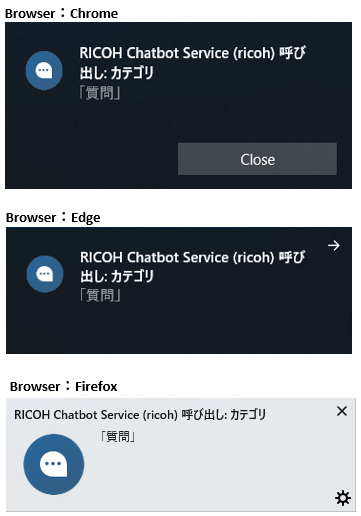使い方ガイド
< 使い方ガイド トップへ戻る
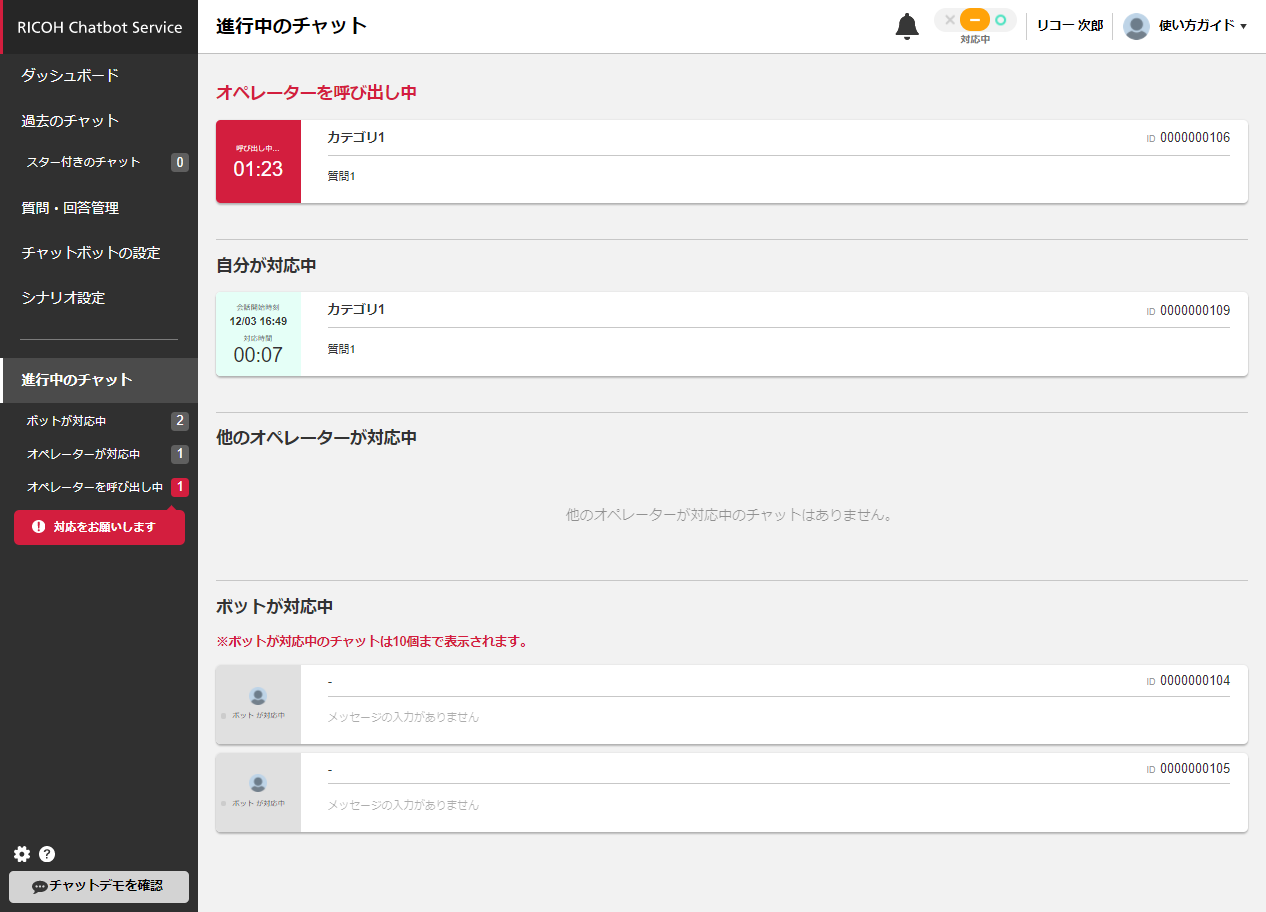

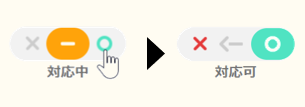
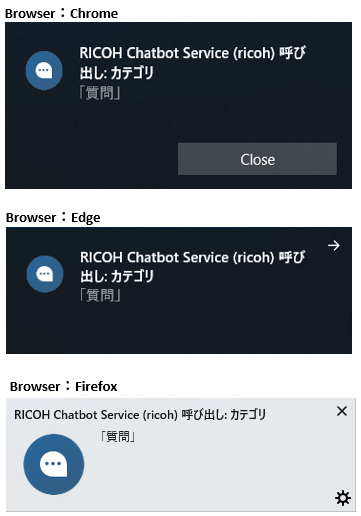
有人チャットで問い合わせに対応する
有人チャットを利用可能なプランをご利用の方で、有人チャットの設定をするを設定した場合のみ利用できます。
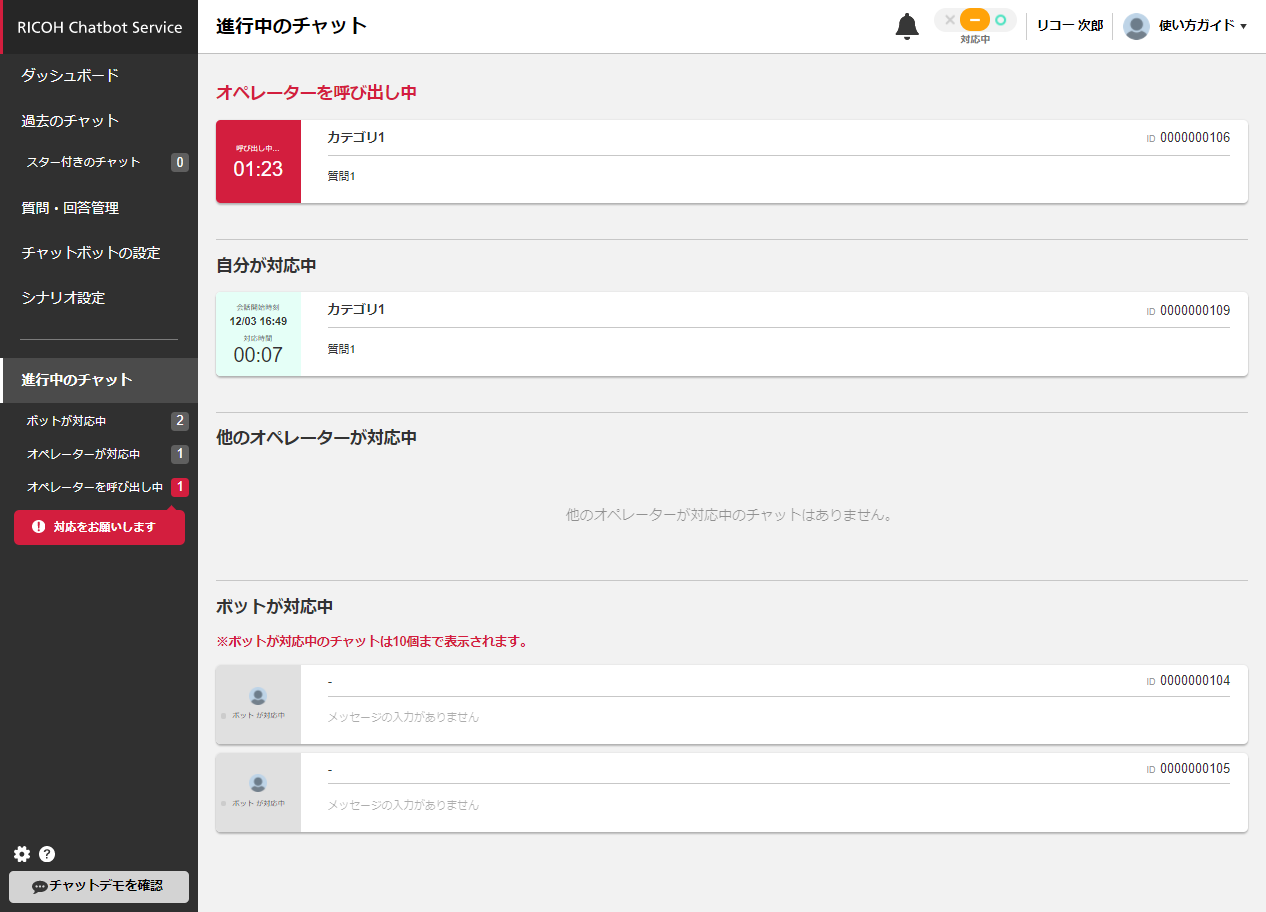
対応可能状態を変更する
オペレーター(権限を設定するで[有人チャットに対応する]をチェックしているユーザー)のみ表示されます。 [対応可]にすることで有人チャットを受け付けることができます。
- 管理サイトの右上のスイッチをクリックします。

有人チャットに対応しているとき、[対応中]になります。
複数の問い合わせに対応可能な場合は、[対応中]のときにスイッチをクリックすることで、[対応可]となり、他の有人チャットを受け付けることができます。
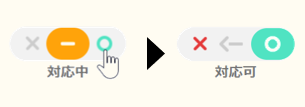
有人チャットに対応する
- 管理サイトの左側メニューの[進行中のチャット]の項目をクリックします。
- [オペレーターを呼び出し中]のリストから対応するチャットをクリックします。
- 開いたチャット画面で利用者とチャットを行います。
画面右側には、有人チャットで対応する直前までのチャット履歴が表示されます。 - メモタブをクリックすることで、チャット中にメモを記載することができます。
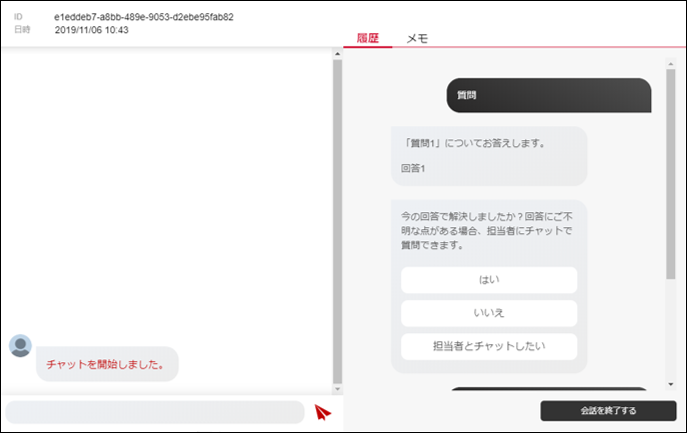
- チャットを終了するときは、[会話を終了する]ボタンをクリックします。
[Note]
-
複数のブラウザで有人チャットに対応をしないでください。正しく有人チャットに対応できないことがあります。
-
チャット画面のメモに入力された内容はチャットボット利用者には公開されません。
-
有人チャットに対応可能なオペレーターが0人の場合、チャットボットに[オペレーター呼び出し]の選択肢は表示されません。
-
有人チャットに対応したい場合は、必ず管理サイトの右上のスイッチを[対応可]にしてください。
-
[有人チャットに対応する]権限のないアカウントでは、[オペレーターを呼び出し中]のリストをクリックしてもチャットを開始することはできません。有人チャットに対応したいときは権限を設定するで[有人チャットに対応する]を有効にしてください。
-
オペレーター呼び出しから90秒でタイムアウトします。チャットボット利用者にはオペレーターに接続できなかったことを伝えるメッセージが表示されます。
デスクトップ呼び出し通知から進行中のチャット画面に移動する
デスクトップの呼び出し通知をクリックすると、進行中のチャット画面が表示されます。